Отзывы о компьютерной технике от бренда “Apple” весьма противоречивы: одни говорят, что она слишком дорога, вторые утверждают, что цена вполне оправдана качеством изделий. Как бы там не было, у каждого товара есть свои преимущества и недостатки. Например, многие пользователи озадачиваются вопросом «как подключить iPad к компьютеру» – всё дело в том, что синхронизация с ПК происходит посредством использования фирменного ПО от “Apple” – iTunes. Сегодня мы вместе научимся подключать «яблочные» девайсы к компьютеру или ноутбуку.
Итак, приступим.
Загрузка и установка iTunes
Для начала нам нужно обзавестись вышеуказанным программным обеспечением. На сайте http://www.apple.com переходим в раздел «iTunes», где сразу видим огромную кнопку “Download iTunes”.
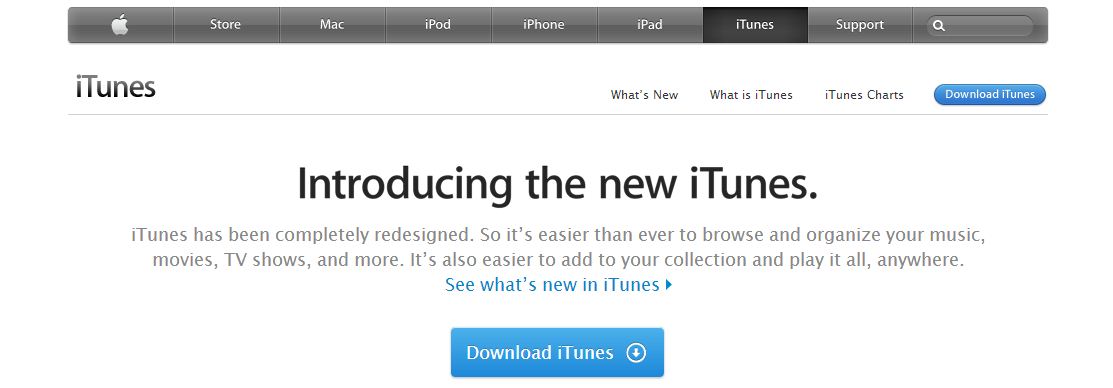
Подсоединение
Затем, соединяем ваше устройство с компьютером через data-кабель, который поставляется в комплекте с девайсом. По принципу, описанному в данной статье, можно подключить синхронизировать с ПК любое устройство от Apple – так что инструкция является общей для всей продукции. Начнётся автоматический поиск драйвера, а также его установка, после чего Windows «увидит» ваш iPhone, iPad или iPod. Выбрав отмеченный на фото вариант автозапуска, вам станет доступна галерея фотокамеры.
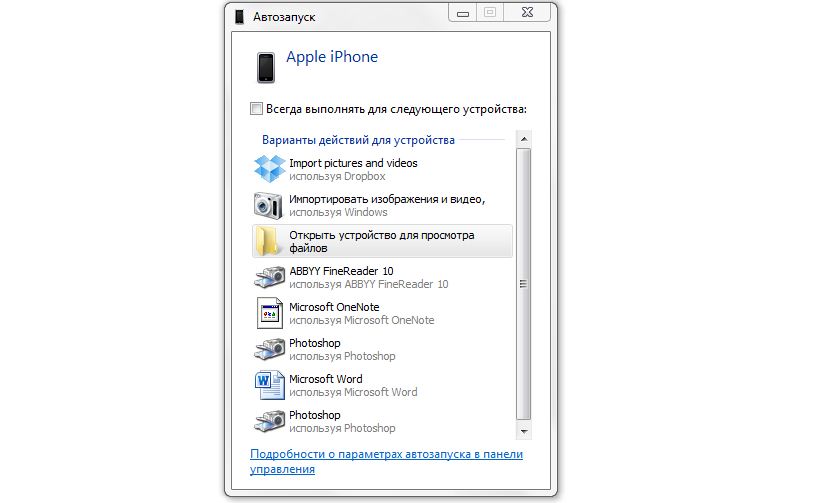
Работа с iTunes
Установщик автоматически помещает ярлык программы на рабочий стол – запускаем её. В левой колонке находим наше устройство, открываем. Здесь отображена информация об девайсе (в нашем случае – это iPhone 3GS): имя устройства, ёмкость, версия ПО, серийный номер а также номер телефона
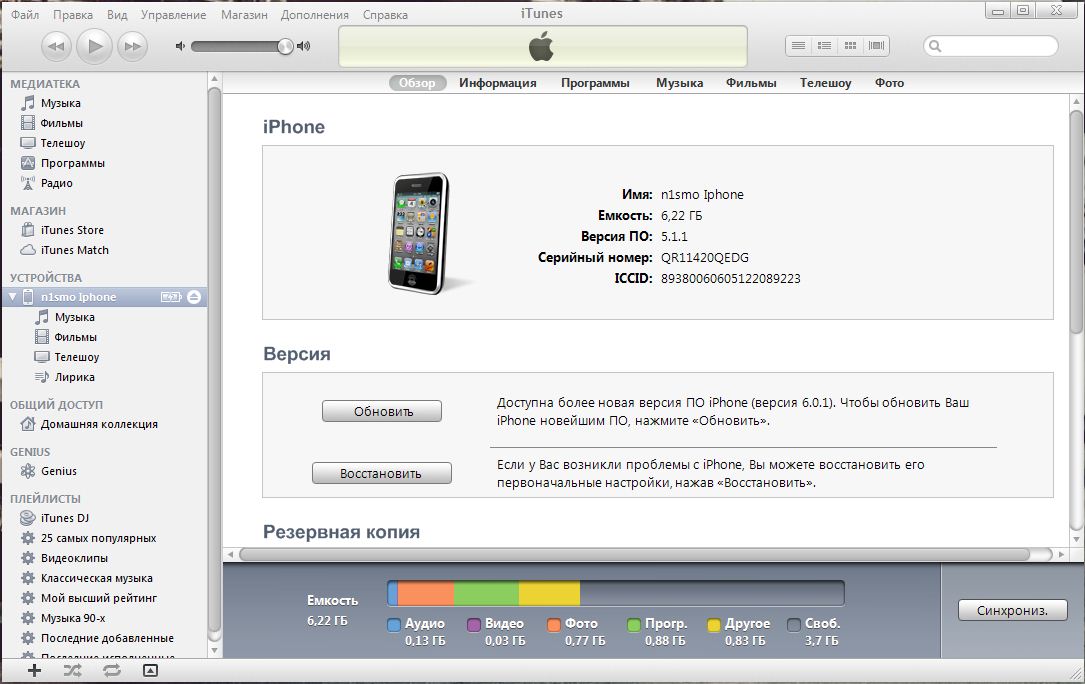
Как вы видите, подключить iPod Touch к компьютеру, ровно как и любой другой продукт от Apple, совсем не сложно. Программа имеет множество полезных функций и интуитивно понятный интерфейс, так что работа с ней принесёт вам только удовольствие.




